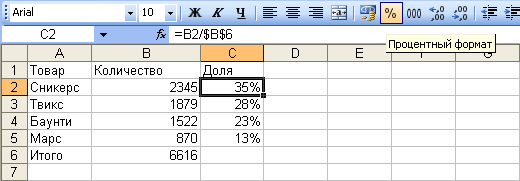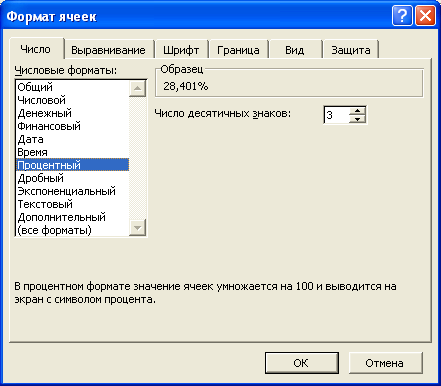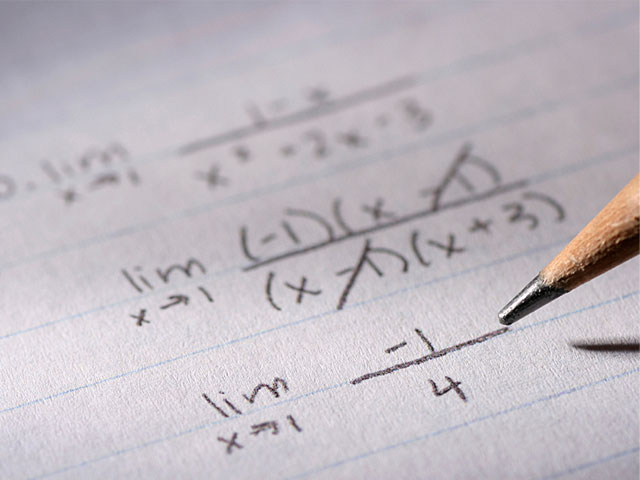Уменьшить разрядность что это
Уменьшить разрядность что это
Общий числовой формат используется по умолчанию. В большинстве случаев числа, имеющие общий формат, отображаются так, как они были введены с клавиатуры.
В процессе работы общий числовой формат используют для отказа от других числовых форматов. Для установки общего формата проще всего воспользоваться раскрывающимся списком Числовой формат.
Установка разделителя групп разрядов
Оформление числовых данных с разделителем групп разрядов позволяет отображать в ячейке пробелы между группами разрядов: тысячи, миллионы, миллиарды и т. д.
Выделите ячейку или диапазон ячеек.
.Нажмите кнопку Формат с разделителем группы Число вкладки Главная
Форматы отрицательных чисел
Используя окно диалога, приведенное на рисунке выше для удобства просмотра данных можно установить отображение отрицательных чисел красным цветом. Знак минус (-) при этом можно отображать или не отображать в зависимости от выбранного образца.
Форматы дробных чисел
Изменение разрядности десятичных дробей
Изменение разрядности позволяет изменять количество знаков после запятой, отображаемое в ячейке.
Форматы простых дробей
Microsoft Excel позволяет отображать десятичные дроби в виде простых дробей. Дробный формат округляет десятичную дробь до ближайшей простой дроби в соответствии с выбранным типом.
Выделив ячейку или диапазон ячеек, откройте вкладку Число диалогового окна Формат ячейки. В списке Числовые форматы выберите Дробный, в списке Тип выберите необходимый формат.
Дробный формат отображает в простых дробях только десятичные дроби. Отображение целых чисел не изменяется. В отформатированную таким образом ячейку можно вводить простую дробь, например, 1/2, или 3 1/3. Во втором случае между целой и дробной частью вводится пробел.
Процентный формат
Процентный формат позволяет установить обозначение знака процента (%) для числа, отображаемого в ячейке. Обычно это используют для представления результатов вычислений.
Для выделенной ячейки или диапазон ячеек нажмите кнопку Процентный формат 
По умолчанию в процентном формате число отображается без десятичных разрядов. Для установки необходимого количества десятичных разрядов процентного формата можно воспользоваться кнопками Увеличить разрядность 

Для чисел, введенных с клавиатуры, процентный формат изменяет отображение не только в ячейке, но и в строке формул. Например, число 0,3 после применения процентного формата будет отображаться и в ячейке, и в строке формул как 30%. На результатах вычислений это никак не сказывается.
Экспоненциальный формат
Экспоненциальный формат используется для отображения очень больших или очень маленьких чисел в экспоненциальной записи.
Финансовый и денежный формат
Установка финансового или денежного формата позволяет отображать в ячейке число с указанием денежной единицы. Финансовый формат можно установить с использованием кнопки Финансовый числовой формат 
Если требуемой денежной единицы нет в списке, выберите команду Другие финансовые форматы.
Откроется вкладка Число диалогового окна Формат ячеек, в раскрывающемся списке Обозначение выберите обозначение нужной денежной единицы.
В денежном формате, в отличие от финансового, можно выбрать способ отображения отрицательных чисел. Кроме того, денежный и финансовый формат отличаются способом выравнивания обозначения денежной единицы и знака минус (-) у отрицательных значений.
В списке Обозначение финансового и денежного форматов можно найти условные обозначения денежных единиц всех государств Европы, некоторых других стран, а также коды валют почти 200 стран всего мира.
Кроме того, в обоих случаях в счетчике Число десятичных разрядов при необходимости можно установить количество десятичных разрядов.
Для установки финансового формата с указанием российской денежной единицы (р.) достаточно выделить ячейки и нажать кнопку Финансовый числовой формат.
Для установки финансового или денежного формата с указанием российской денежной единицы можно также воспользоваться раскрывающимся списком Числовой формат.
Форматирование дат и времени
Формат даты
Установка формата даты позволяет изменить представление даты, отображаемой в ячейке.
1.Выделите ячейку или диапазон ячеек.
2.Откройте вкладку Число диалогового окна Формат ячейки.
3.В списке Числовые форматы выберите Дата, в списке Тип выберите необходимый формат. При необходимости предварительно в раскрывающемся списке Язык выберите язык, в стандартах которого будет отображена дата.
Для установки краткого или длинного формата даты можно также воспользоваться раскрывающимся списком Числовой формат.
Формат времени
Установка формата времени позволяет изменить представление времени, отображаемое в ячейке.
Текстовый формат
Текстовый формат используется в тех редких случаях, когда ячейку, содержащую числовые значения, необходимо оформлять как текстовую. Это может потребоваться, например, при создании в ячейке верхних и нижних индексов.
Для установки текстового формата можно воспользоваться раскрывающимся списком Числовой формат.
Также можно при вводе числа первым ввести знак ‘ (апостроф). В этом случае все введенное после него воспримается как текст, а сам знак на экране не отображается.
Дополнительные форматы
Дополнительные форматы используют для удобства ввода номеров телефонов, почтовых индексов, табельных номеров. Этот формат обычно устанавливают еще до ввода данных в ячейки.
Например, после установки формата Табельный номер (язык Русский) при вводе цифр таберьного номера можно отображать незначащие цифры, например, 04512..
Excel-plus
Пошаговые инструкции, как использовать функции, формулы и другие инструменты табличного редактора Microsoft Excel
Округление чисел в MS Excel. Описание и примеры.
Округление чисел в MS Excel. Описание и примеры.
В данной статье, на примерах, рассмотрим возможные варианты округления чисел в MS Excel, в том числе с помощью функций: ОКРУГЛ, ОКРУГЛВНИЗ, ОКРУГЛВВЕРХ.
Округление с помощью изменения разрядности в MS Excel.
Самый простой способ округлить число, это использовать кнопки: Увеличить разрядность и Уменьшить разрядность. По сути, эти кнопки меняют количество знаков после запятой. Если нажать на кнопку Уменьшить разрядность, можно убрать все знаки после запятой, и тем самым округлить число. Кнопка Увеличить разрядность делает противоположное действие.
Кнопки Увеличить разрядность и Уменьшить разрядность находятся в закладке Главная.
Тоже самое, можно сделать вызвав контекстное меню на ячейки, с нужным нам числом. Выбрать пункт Формат ячеек.
Далее в диалоговом окне Формат ячеек, в пункте Число десятичных знаков, поменять количество знаков после запятой. Увеличив их или уменьшив, до нужного количества.
Важно.
При округлении таким способом, количество знаков после запятой меняется только визуально. При любых вычислениях с числами, округленными таким способом, программа MS Excel, будет использовать исходное число до округления.
Например, округлим таким способом число 100,22, до 100. Программа, при выполнение вычислений, все равно будет использовать число 100,22. Это может повлиять на точность окончательных результатов вычислений.
Как вызвать функции: ОКРУГЛ, ОКРУГЛВНИЗ, ОКРУГЛВВЕРХ в MS Excel.
Вызвать функции ОКРУГЛ, ОКРУГЛВНИЗ и ОКРУГЛВВЕРХ можно нажав на кнопку Вставить функцию. В отрывшемся диалоговом окне Вставка функции, с помощью поиска находим нужную нам функцию. В поле поиска, вводить название функции нужно точно.
Например найдем функцию ОКРУГЛ.
Функция ОКРУГЛ в MS Excel.
Даная функция позволяет округлить число до указанного количества знаков после запятой. Округление происходит по принципу округления до ближайшего целого.
Например у нас есть число 100,22. Округлим его до одного знака после запятой. В диалоговом окне Вставка функции, выбираем функцию ОКРУГЛ. Появляется окно Аргументы функции.
Оно содержит следующие поля:
Число, здесь необходимо указать число, которое мы хотим округлить. Либо ссылку на ячейку, которая содержит число, которое мы хотим округлить.
В нашем примере мы указываем число 100,22
Число_разрядов, здесь нужно указать количество знаком после запятой. Соответственно все числа, которые находятся после указанного количества знаков округляются и превращаются в ноль.
В нашем примере мы хотим округлить число до одного знака после запятой. В поле Число_разрядов указываем 1.
Получаем число 102,2.
Если нам нужно визуально отразить другое количество знаков после запятой, мы можем воспользоваться способом описанным в первом разделе: Округление с помощью изменение разрядности. Например добавить еще одни знак после запятой. Что бы было два. После изменения разрядности наше число будет выглядеть вот так: 100,20.
Функция ОКРУГЛВНИЗ в MS Excel.
Функция ОКРУГЛВНИЗ округляет число до ближайшего меньшего по модулю. Например нам необходимо округлить число 100,9 таким образом, что бы не было знаков после запятой. При обычном округлении (функция ОКРУГЛ) число 100,9 округлилось бы до числа 101. При использовании функции ОКРУГЛВНИЗ для округления числа 100,9, получим число 100.
Функция ОКРУГЛВВЕРХ в MS Excel.
Функция ОКРУГЛВВЕРХ округляет число до ближайшего большего по модулю. Например нам необходимо округлить число 100,2 таким образом, что бы не было знаков после запятой. При обычном округлении (функция ОКРУГЛ) число 100,2 округлилось бы до числа 100. При использовании функции ОКРУГЛВВЕРХ для округления числа 100,2, получим число 101.
Важно.
При любых вычислениях с числами, округленными с помощью функций ОКРУГЛ, ОКРУГЛВНИЗ и ОКРУГЛВВЕРХ, программа MS Excel будет использовать значения чисел после округления.
Например, округлим число 100,22, до 100,20. Программа, при выполнение вычислений, будет использовать число 100,20.
Установка числовых форматов
Для установки особенностей отображения отрицательных чисел следует выполнить команду Формат/Ячейки или щелкнуть по выделенной области правой кнопкой мыши и выбрать команду контекстного меню Формат ячеек. Во вкладке Число диалогового окна Формат ячеек ( рис. 18.5) в списке Числовые форматы выбрать Числовой, а в списке Отрицательные числа выбрать способ отображения отрицательных чисел.
Форматы дробных чисел
Изменение разрядности десятичных дробей
Изменение разрядности позволяет изменять количество знаков после запятой, отображаемое в ячейке.
Для изменения разрядности достаточно выделить ячейки и нажать кнопку Увеличить разрядность или Уменьшить разрядность панели инструментов Форматирование ( рис. 18.6). Одно нажатие соответствующей кнопки увеличивает или уменьшает на один знак количество отображаемых знаков после запятой.
При установке определенного количества разрядов для диапазона ячеек можно выполнить команду Формат/Ячейки или щелкнуть по выделенной области правой кнопкой мыши и выбрать команду контекстного меню Формат ячеек. Во вкладке Число диалогового окна Формат ячеек (см. рис. 18.5) в списке Числовые форматы выбрать Числовой, а в счетчике Число десятичных разрядов установить количество десятичных разрядов.
Процентный формат
Процентный формат позволяет установить обозначение знака процента (%) для числа, отображаемого в ячейке. Обычно это используют для представления результатов вычислений.
Для установки процентного формата достаточно выделить ячейки и нажать кнопку Процентный формат панели инструментов Форматирование ( рис. 18.7).
Для установки необходимого количества десятичных разрядов процентного формата можно выполнить команду Формат/Ячейки или щелкнуть по выделенной области правой кнопкой мыши и выбрать команду контекстного меню Формат ячеек. Во вкладке Число диалогового окна Формат ячеек ( рис. 18.8) в списке Числовые форматы выбрать Процентный, а в счетчике Число десятичных разрядов установить количество десятичных разрядов. Можно также воспользоваться кнопками Увеличить разрядность или Уменьшить разрядность панели инструментов Форматирование.
Для чисел, введенных с клавиатуры, процентный формат изменяет отображение не только в ячейке, но и в строке формул. Например, число 0,4 после применения процентного формата будет отображаться и в ячейке, и в строке формул как 40%. На результатах вычислений это никак не сказывается.
Первый способ. Выделить одну или несколько ячеек, содержащих цифры, которые следует округлить. На вкладке «Главная» в разделе «Число» выбрать кнопку «Уменьшить разрядность». Нажать нужное количество раз. С каждым нажатием после запятой останется на одну цифру меньше.
Второй способ. Выделить одну или несколько ячеек, содержащих цифры, которые следует округлить. Нажать правую кнопку мыши, выбрать «Формат ячеек». На вкладке «Число» выбрать формат «Числовой», указать необходимое число десятичных знаков (количество знаков после запятой).
Третий способ. Использование функции «ОКРУГЛ». Ставим курсор в ячейку, где желаем получить результат – например, рядом с первоначальным числом. Набираем формулу: =ОКРУГЛ(число; число_разрядов), где число – ссылка на первоначальное число, число_разрядов – число цифр после запятой. При этом если число разрядов поставить отрицательное, цифра будет округляться до определенного разряда. Например, в ячейке А1 стоит число 314. Если запишем формулу =ОКРУГЛ(А1;-1), результат будет 310, если запишем формулу =ОКРУГЛ(А1;-2), результат будет 300.
Четвертый способ. Использование функции «ОКРУГЛТ» округляет число до желаемой точности. Например, при заданной формуле =ОКРУГЛТ(А1;10) наше число 314 округлится до 310, при заданной формуле =ОКРУГЛТ(А1;100) число 314 округлится до 300.
Округление числа в Excel
Предположим, что необходимо округить число до ближайшего целого, так как десятичная часть не имеет для вас значения. Или вы хотите округление числа до кратного 10, чтобы упростить аппроксимацию сумм. Существует несколько способов округлки числа.
Изменение количества знаков после запятой без изменения значения
На листе
Выделите ячейки, формат которых требуется изменить.
Чтобы после запятой отображалось больше или меньше знаков, на вкладке Главная в группе Число нажмите кнопку Увеличить разрядность 

Во встроенном числовом формате
На вкладке Главная в группе Число щелкните стрелку рядом со списком числовых форматов и выберите пункт Другие числовые форматы.
В списке Категория выберите значение Денежный, Финансовый, Процентный или Экспоненциальный в зависимости от типа данных.
В поле Число десятичных знаков введите требуемое число знаков после запятой.
Округление числа вверх
Используйте функцию ОКРУГЛВВЕРХ. В некоторых случаях может потребоваться использовать функции ЧЁТН и НЕЧЁТ для округления вверх до ближайшего четного или нечетного числа.
Округление числа вниз
Округление числа до ближайшего значения
Округление числа до ближайшего дробного значения
Округление числа до указанного количества значимых разрядов
Значимые разряды — это разряды, которые влияют на точность числа.
В примерах этого раздела используются функции ОКРУГЛ, ОКРУГЛВВЕРХ и ОКРУГЛВНИЗ. Они показывают способы округления положительных, отрицательных, целых и дробных чисел, но приведенные примеры охватывают лишь небольшую часть возможных ситуаций.
В приведенном ниже списке содержатся общие правила, которые необходимо учитывать при округлении чисел до указанного количества значимых разрядов. Вы можете поэкспериментировать с функциями округления и подставить собственные числа и параметры, чтобы получить число с нужным количеством значимых разрядов.
При применении к положительному числу функции ОКРУГЛВНИЗ оно всегда округляется вниз, а при применении функции ОКРУГЛВВЕРХ — вверх.
Функция ОКРУГЛ округляет дробные числа следующим образом: если дробная часть больше или равна 0,5, число округляется вверх. Если дробная часть меньше 0,5, число округляется вниз.
Функция ОКРУГЛ округляет целые числа вверх или вниз аналогичным образом, при этом вместо делителя 0,5 используется 5.
Округление числа до заданного кратного
Иногда может потребоваться округлить значение до кратного заданному числу. Например, допустим, что компания поставляет товары в ящиках по 18 единиц. С помощью функции ОКРУГЛТ можно определить, сколько ящиков потребуется для поставки 204 единиц товара. В данном случае ответом является 12, так как число 204 при делении на 18 дает значение 11,333, которое необходимо округлить вверх. В 12-м ящике будет только 6 единиц товара.
Может также потребоваться округлить отрицательное значение до кратного отрицательному или дробное — до кратного дробному. Для этого также можно применять функцию ОКРУГЛТ.